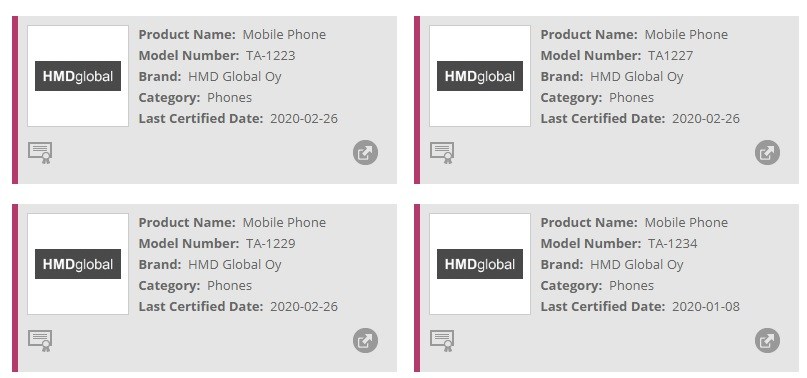Cara berbagi Internet di iPhone dan Android untuk menghubungkan perangkat lain

Ketika kita pindah dari rumah, kita menghadapi risiko menghadapi beberapa situasi yang tidak terlalu umum dalam keadaan lain dalam rutinitas harian setiap hari. Salah satunya terkait dengan tidak adanya koneksi Wi-Fi dan saat itulah kami meninggalkan tempat berlindung di rumah kami, kami menyadari betapa "ketagihan" kita dapat menjadi konektivitas permanen.
Memang benar bahwa tingkat "hampir tak terbatas" gigabyte telah meningkatkan penggunaan ponsel dan PC dari router rumah, tetapi "hampir" masih ada dalam persamaan. Konsumsi multimedia di streaming atau melakukan pembaruan aplikasi yang sesuai itu bisa menjadi sesuatu yang lebih sederhana jika kita punya smartphone tutup dan kami tahu langkah-langkah untuk memanfaatkan penggunaannya sebagai router dan titik Wi-Fi.
Menggunakan iOS sebagai titik Wi-Fi
Jika kita memiliki iPhone atau iPad dengan koneksi jaringan, kita bisa tutup semua perangkat dengan konektivitas Wi-Fi. Dari PC ke TV, melalui konsol permainan video atau perangkat apa pun yang kompatibel. Satu-satunya persyaratan adalah untuk mengaktifkan bagian masing-masing yang ditawarkan oleh iOS. Dan melakukannya sangat mudah.
Untuk menghasilkan jaringan Wi-Fi kami sendiri berdasarkan terminal iOS kami, cukup akses "Pengaturan" (Dalam hal ini saya menggunakan iPhone sebagai bangku tes) dan dalam bagian yang sama mengakses judul sebagai "Berbagi Internet". Untuk ini, kita perlu memanfaatkan koneksi melalui data, karena jika kita menggunakan Wi-Fi, itu tidak akan tampak dapat digunakan.
Begitu kita masuk "Bagikan Wi-Fi" kita akan melihat tab pada instance pertama yang harus kita aktifkan. Di kiri atas adalah yang memungkinkan konektivitas sebagai titik akses untuk iPhone atau iPad kami.
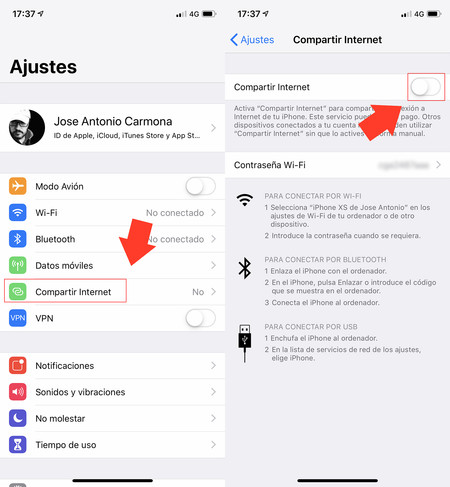
Di bagian bawah kita melihat kata sandi, yang bisa kita ubah sesuai dengan keinginan kita. Ini adalah kunci jaringan yang akan ditanyakan perangkat kepada kami saat bergabung dengan Wi-Fi yang menyandang nama di bagian tersebut "Informasi" di dalam layar "Umum"dalam hal ini "iPhone XS oleh Jose Antonio".
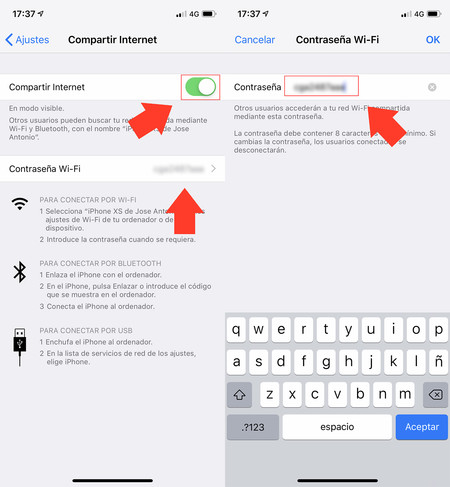
Menggunakan Android sebagai titik Wi-Fi
Jika Anda menggunakan terminal dengan Android, prosesnya sedikit berbeda, tetapi pada dasarnya sama persis. Dalam kasus saya, untuk menangkap saya menggunakan OnePlus 7 Pro dengan OS Oksigen, meskipun LG, Samsung, Xiaomi … mereka menawarkan kemungkinan yang sama dengan perubahan antarmuka logis.
Untuk mengaktifkan penggunaan ponsel kami sebagai titik Wi-Fi dalam hal ini saya telah pergi ke pengaturan sistem dan di dalamnya mencari perangkat "Wi-Fi dan Internet". Saat menekan, daftar menawarkan opsi yang berbeda di antaranya kita harus mencari sesuatu seperti "Wi-Fi Zone / Connection Sharing".
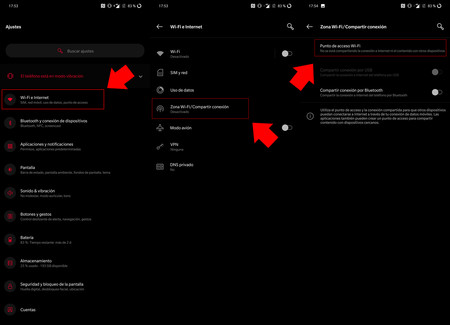
Di sini kita akan melihat opsi yang menarik bagi kita. Kita bisa dari ubah nama jaringan Wi-Fi yang akan dihasilkan ponsel kami, serta kata sandi jaringan Wi-Fi atau keamanannya (memungkinkan Anda untuk menghapus kata sandi akses, yang sama sekali tidak disarankan).
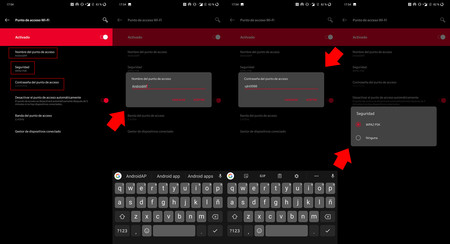
Di bagian atas kita akan melihat, seperti yang sudah terjadi di iOS, tab untuk mengaktifkan opsi koneksi berbagi. Sejak saat itu, kita harus menunggu beberapa detik untuk perangkat kita, yang ingin kita sambungkan tanpa kabel, untuk mendeteksi nama jaringan baru, di mana kita harus masuk seperti di jaringan Wi-Fi mana pun.
Sebagai pengamatan, ingat itu data, sesuai dengan penggunaan yang akan kami berikan untuk koneksi kami, bisa terbang, jadi menarik untuk memiliki moderasi ketika berhadapan dengan mereka, bahkan jika kita berpikir bahwa kecepatan data kita tidak akan pernah habis. Selain itu, lebih mudah untuk mengetahui terlebih dahulu jika operator kami memungkinkan akses ke data rate kami untuk dapat menggunakan jenis opsi ini dan bahwa kami tidak mengambil sebaliknya, suatu ketakutan pada akhir bulan.